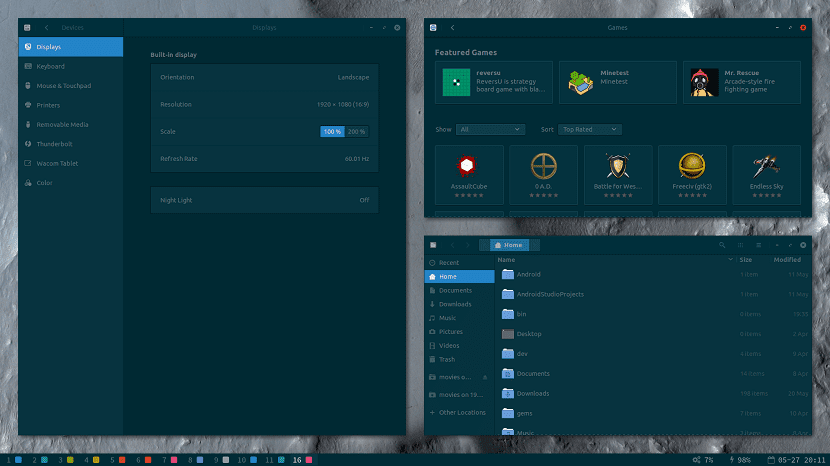
הפצות מבוססות אובונטו קיימות בהמוניהן וזה מצוין מכיוון שכל אחת מההפצות השונות שלוקחות את אובונטו כבסיס מתוות לכסות צרכים שונים של משתמשי לינוקס הרבים.
יתר על כן, יש גם כאלה שלוקחים את חבילת אובונטו ורק בדרך כלל משנים את המראה החזותי (הטעמים המפורסמים של אובונטו).
למרות שישנם טעמים שונים של אובונטו, Canonical אינה מאמצת את כולם כטעמים רשמיים, כך שרק מעטים זוכים לתמיכה ישירה תחת מעטפת Canonical.
מכל אלה יש סביבות שולחן עבודה שונות. אבל מה קורה עם מי שמעדיף מנהלי חלונות ושהוא מעדיף לייעל בצורה טובה יותר את משאבי המערכת שלהם.
לכן ב הפעם נדבר על הפצה המבוססת על אובונטו שמבחינתי יש מראה ויזואלי מעולה ו שמותאם היטב בזכות מנהל החלונות i3-wm.
אודות Regolith Linux
ההפצה עליה אנו מדברים היום היא Regolith Linux. זֶה זו הפצה של לינוקס המבוססת על אובונטו 19.04 ויש לה את מנהל החלונות i3-wm כמרכיב העיקרי שלה.
למרות העיצוב החזותי המינימלי שלו, Regolith Linux מציעה תכונות מודרניות לניהול קבצים ומערכות, כגון צגים חיצוניים וניהול אחסון, הגדרות wifi ו- bluetooth, כמו גם הגדרות שפה ופרטיות.
רגולית בולטת מכיוון שהיא מציעה את הכוח להשתמש בה בשתי דרכים.
אחת מהן היא אם למשתמש כבר יש התקנה (או נגזרת) קיימת של אובונטו. בעזרת זה אתה יכול הוסף את Regolith כפעולת שולחן עבודה נוספת התקנת חבילת regolith-desktop מ- PPA של Regolith.
השיטה השנייה היא הורדת ההפצה והתקנה מאפס במחשב או במחשב וירטואלי.
בגלל רגולית משתמשת ב- i3-wm לצורך ניהול של חלונות יש פערים i3(גרסה משופרת של i3-wm), i3blocks, i3bar, conky, נושא וסמל GTK, חלון חלונות, משגר אפליקציות, מלחין קומפטון ועוד.
לגבי ניהול המערכתאני חייב לומר ששימוש במנהל חלונות כשאתה רגיל למנהלי שולחן עבודה יכול להיות קצת מרתיע, מכיוון שאתה מאבד חלק מהפונקציות שאתה רגיל אליהן, אבל אני יכול לומר שזה שווה את זה.
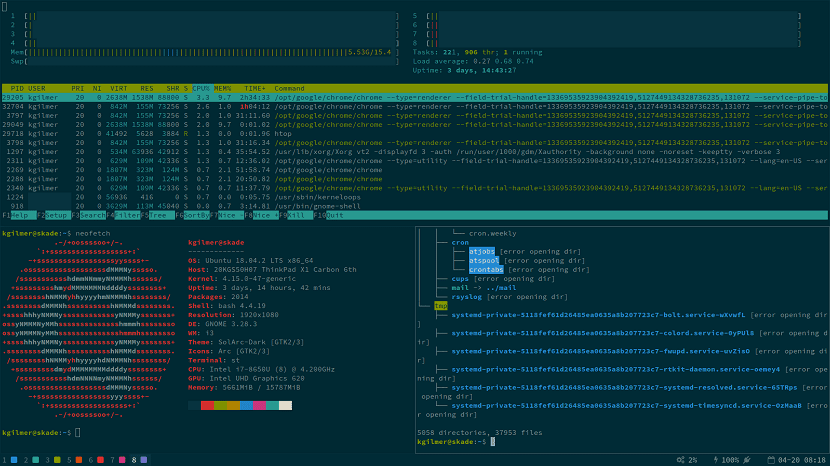
מכיוון שתרוויחו ביצועים גדולים יותר, בנוסף שיהיה לכם שולחן נקי מאוד ומינימליסטי שיש בו את מה שאתם צריכים זמין כרגע, שכן, אתה יכול להשתמש במקשי הקיצור כדי לבצע פעולות שונות. אתה יכול להתייעץ עם המדריך שלה לשימוש בסביבה בקישור הבא.
אחת הפעולות הנפוצות ביותר יחד עם קיצורי המקשים שלה הן:
טרמינל ⊞ Win-enter
דפדפן ⊞ Win- shift-enter
הגדר את Bluetooth ⊞ Win-b
הגדר תצוגות ⊞ Win-d
הגדר את הרשת ⊞ Win-n
הגדר את הכוח ⊞ Win-p
הגדרות צליל ⊞ Win-s
הגדר את ה- Wi-Fi ⊞ Win-w
כפי שציינתי להתרגל זה לוקח זמן, אבל תן לי להגיד לך שאחרי זה תראה שזה סופר נוח להשתמש במנהל חלונות.
נסה את Regolith Linux באובונטו או נגזרת כלשהי
אם אתה מעוניין להיות מסוגל לבדוק את סביבת Regolith Linux על ההפצה הקיימת שלך, פשוט הוסף את מאגר Regolith Linux. (רק עבור אובונטו 18.04 (Bionic) או דיסק 19.04)
לשם כך אנחנו הולכים לפתוח מסוף במערכת עם שילוב המקשים Ctrl + Alt + T או עם Ctrl + T ואנחנו הולכים להקליד את הפקודה הבאה:
sudo add-apt-repository ppa:kgilmer/regolith-stable -y
לאחר מכן אנו הולכים להתקין את שולחן העבודה במערכת עם:
sudo apt install regolith-desktop
בסוף ההתקנה, יהיה עליך רק לסגור את ההפעלה של המערכת שלך ולהתחיל פגישה חדשה, אך הפעם תבחר בפגישה של Regolith.
הורד וקבל את Regolith Linux
אם אינך משתמש בהפצה וברצונך להשתמש בה במחשב שלך או לבדוק אותה במכונה וירטואלית.
אתה יכול להשיג את התמונה של המערכת, אתה רק צריך להיכנס לאתר הרשמי של הפרויקט שם תוכלו להוריד את התמונה במקטע ההורדות שלה.
בסוף ההורדה תוכלו להשתמש ב- Etcher כדי לשמור את התמונה ל- pendrive וכך לאתחל את המערכת שלכם מ- USB.
גודל תמונת ה- ISO הוא 2.3 ג'יגה.